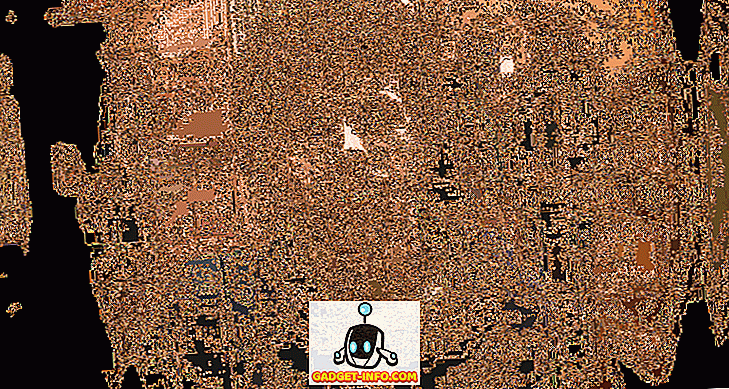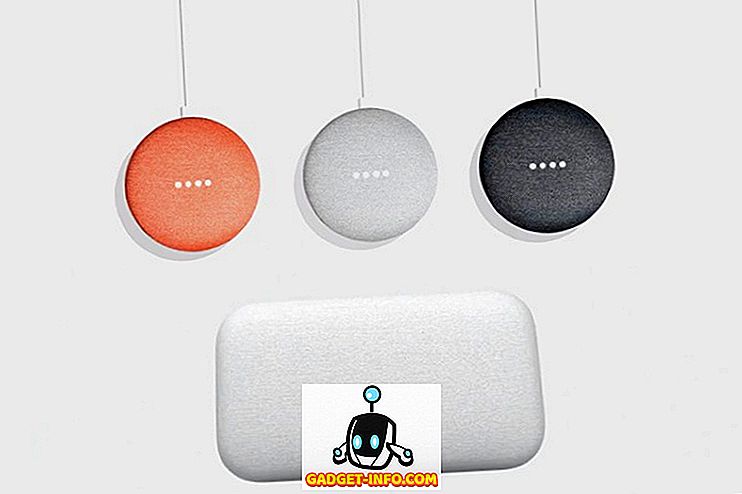Macは多くの機能を提供します、そしてそれの多くは平均的なユーザが見ない場所にあります。 macOSが提供するそのような機能の1つは、あなたのMacの起動と終了のタイミングをスケジュールする能力です。 仕事で長い一日を過ごした後にMacをシャットダウンするのを忘れた場合、この機能は役に立ちます。 また、指定した時間に自動的にMacの電源を入れるようにしたい場合にも便利です。リモートからアクセスすることもできます。 いずれにせよ、あなたがこの機能を必要とするかもしれない多くの場合があります。 だから、 ここではあなたのMacの起動と終了のタイミングをスケジュールすることができる方法です。
注意 :この機能を使用する場合は、MacをPowerに接続したままにしておく必要があります。
自動シャットダウンまたはスタートアップMac
Macの起動とシャットダウンのタイミングをスケジュールするために必要な手順は以下のとおりです。
1.まず、 システム環境設定に進みます。 ここで「 省エネルギー 」をクリックしてください。

2.省エネルギー設定パネルで、 「スケジュール」をクリックします。

3.ここで、「 起動または スリープ 解除 」および「スリープ」の横にあるチェックボックスをクリックします。 ドロップダウンメニューを使って設定を「スリープ」から「シャットダウン」、さらには「再起動」に変更することもできます。 それが終わったら、あなたはまたあなたがあなたのMacを目覚めさせたい、またはそれをシャットダウンしたい時間を設定することができる。 同様に、タイマーを「スリープ」に設定して、定義した時間に確実にMacがスリープ状態になるようにすることもできます。

サードパーティのアプリを使ってMacの起動とシャットダウンをスケジュールする
あなたがあなたのMac上で組み込みの方法を使いたくないなら、あなたはこのまさにその目的のために利用可能である多くの第三者のアプリのうちの1つを試すことができます。 あなたが試してみることができるアプリのいくつかは以下のとおりです。 それらのいくつかはmacOS Sierraでは動作しないかもしれないことを覚えておいてください。 これらのアプリを購入する前に互換性を確認してください。
1.タイマークロック(App Storeで$ 0.99)
2. NIWO Slumber(App Storeで4.99ドル)
3.シャットダウン(App Storeで$ 3.99)
Macの起動と終了を自動化する
この方法を使用すると、Macをシャットダウンまたは起動する時間を簡単にスケジュールできます。 それは間違いなくAppleがそのユーザに提供したクールな機能であり、そしてそれがそれを使うであろう人々にとって、誰にとっても有用であるというわけではないかもしれない間、それは非常に素晴らしい機能です。
それで、あなたはあなたがそれを使い終わったら、あなたのMacが自分でシャットダウンできることを望みましたか? あなたが仕事に向かい、そしてあなたのラップトップが自動的に電源を入れるなら、それはより簡単ではないでしょうか。 いつものように、私はこのメソッドについてのあなたの考えやコメントを以下のコメントセクションで知りたいです。